Šodien ar prieku piedāvāju jums vienu no saviem iecienītākajiem noslēpumiem internetā: pilnu ceļvedi, kā lejupielādēt YouTube videoklipus operētājsistēmā Mac.
Kā jau esmu izteicis iepriekšējos ierakstos, es esmu tas, ko jūs saucat par a datu uzkrātājs. Es ieguldu daudz laika un enerģijas, lai saglabātu visus savus digitālos failus no katra datora, kas man jebkad piederējis, izmantojot vairākas dublējumkopijas un atteices droši. Es cenšos saglabāt jebko un visu, ko es domāju, ka es varētu vēlēties vēlreiz apmeklēt nākotnē.
Tomēr tik daudz interneta satura ir ieslodzīts platformās, kur to ir grūti arhivēt. Neatkarīgi no tā, vai tas ir YouTube, sociālie mediji vai straumēšanas platformas, video satura saglabāšana Mac datorā parasti ir sarežģīta, ja ne šķietami neiespējama. Es paskaidrošu, kāpēc tas ir raksta beigās.
Tāpēc es pavadīšu šo ziņu, mācot jums visu, ko es zinu par interneta videoklipu saglabāšanu jūsu Mac datorā. Visas šīs metodes ir pārbaudītas un drošas, tāpēc jums vajadzētu būt (galvenokārt) pasargātam no ļaunprātīgas programmatūras. Bet vispirms brīdinājums.
Saturs
-
Kā lejupielādēt YouTube videoklipus operētājsistēmā Mac: trīs metodes
- 1. metode: ekrāna ierakstīšana — vienkāršākais veids
- 2. metode: izmantojiet VLC Media Player, lai lejupielādētu YouTube videoklipus operētājsistēmā Mac
- 3. metode: youtube-dl — grūtākais veids
-
Kā lejupielādēt interneta video uz Mac: vēl trīs metodes
- 1. metode: izmantojiet youtube-dl, bet ne visam
- 2. metode: izmantojiet ekrāna ierakstīšanu — gandrīz visam
- 3. metode: bezmaksas lejupielādes pārvaldnieks — visam
- Kāpēc ir tik grūti lejupielādēt YouTube videoklipus operētājsistēmā Mac?
-
Secinājums
- Saistītās ziņas:
Kā lejupielādēt YouTube videoklipus operētājsistēmā Mac: trīs metodes
Vēlāk šajā ziņā es jums parādīšu, kā lejupielādēt videoklipus no visa tīmekļa. Taču, tā kā YouTube līdz šim ir dominējošā video koplietošanas platforma, es vispirms tai veltīšu kādu laiku. Tālāk ir norādīti trīs mani iecienītākie veidi, kā lejupielādēt YouTube videoklipus operētājsistēmā Mac, un katrs no tiem ir metode, ko esmu regulāri izmantojis gadiem ilgi bez problēmām.
1. metode: ekrāna ierakstīšana — vienkāršākais veids
Vienkāršākais, drošākais un vienkāršākais veids, kā saglabāt video savā Mac datorā, ir izmantot MacOS Catalina iebūvētās ekrāna ierakstīšanas funkcijas. Lai izmantotu šo metodi, vispirms atveriet videoklipu, kuru vēlaties saglabāt pakalpojumā YouTube. Ņemiet vērā, ka tādējādi tiks saglabāts viss logs, tāpēc, iespējams, vēlēsities pāriet uz pilnekrāna režīmu.
Kad videoklips ir atvērts, nospiediet cmd + maiņa + 5. Tādējādi ekrāna apakšā tiks parādīts panelis ar dažādām opcijām, tostarp:
- Uzņemiet visu ekrānu
- Uzņemt atlasīto logu
- Ierakstīt visu ekrānu
- Ierakstiet atlasīto daļu
- Uzņemiet atlasīto daļu
Mūsu vajadzībām mēs izvēlēsimies Ierakstīt visu ekrānu:
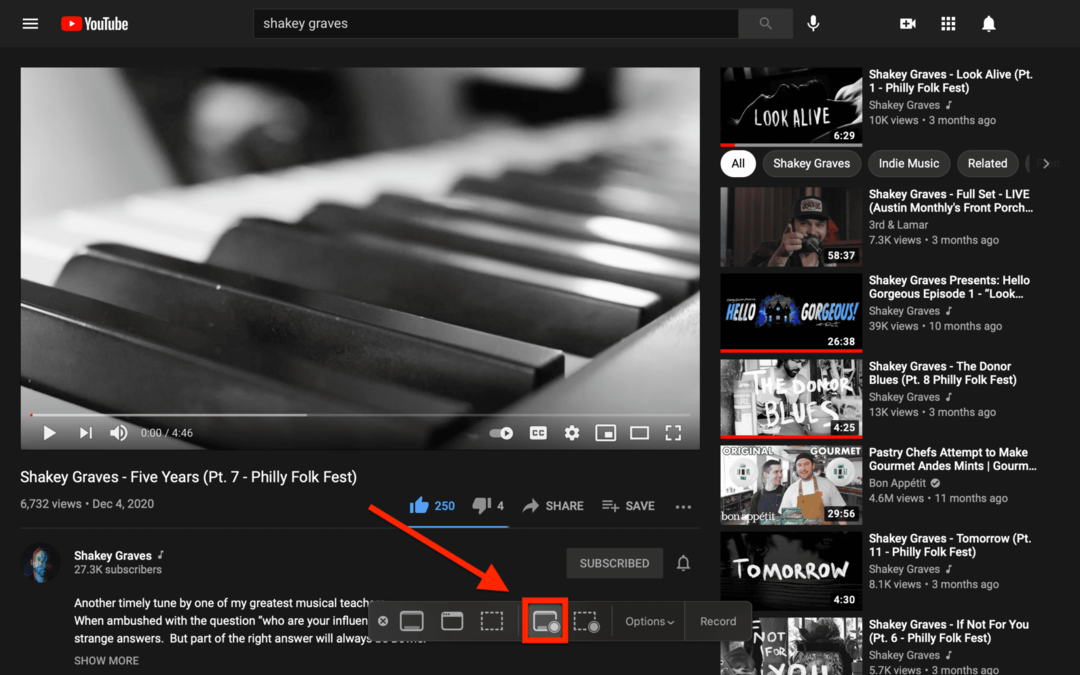
Kad noklikšķināsit uz tā, tiks sākta jūsu Mac ekrāna ierakstīšana. Kad esat gatavs pārtraukt ierakstīšanu, nospiediet cmd + maiņa + 5 vēlreiz un noklikšķiniet uz Stop ikona:
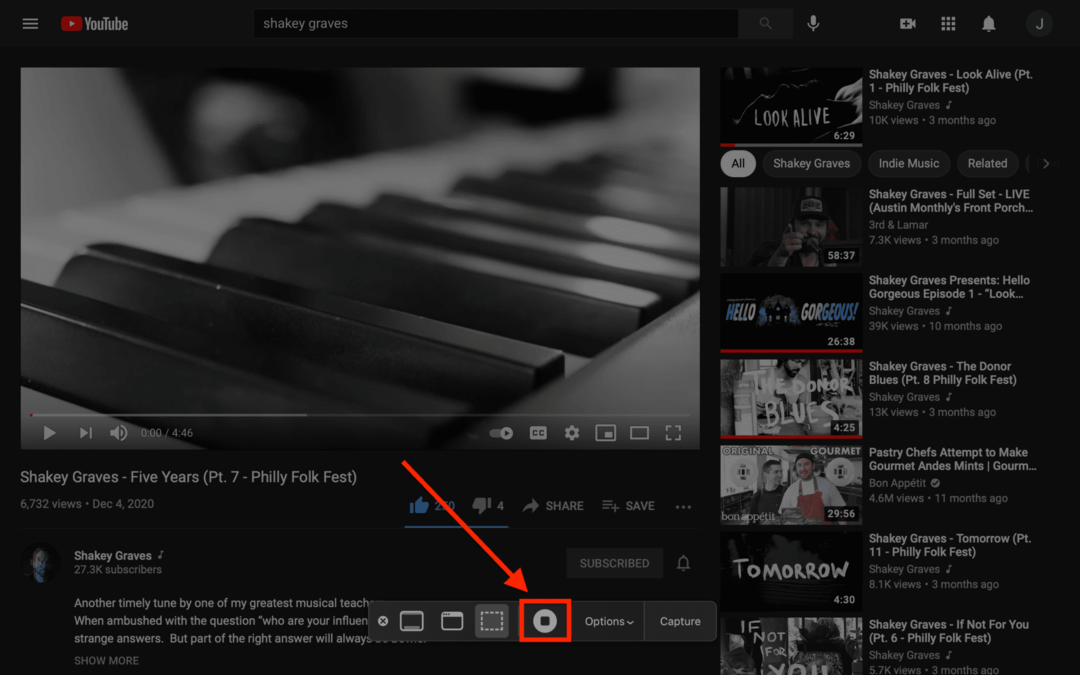
Pēc noklusējuma video tiks saglabāts jūsu Mac datora darbvirsmā. No turienes jūs varat darīt to, kas jums patīk!
Un tas arī viss! Tādā veidā varat izmantot MacOS iebūvēto ekrāna ierakstītāju, lai lejupielādētu YouTube videoklipus operētājsistēmā Mac.
Dažas lietas, kas jāpatur prātā, izmantojot šo metodi:
- Jūs ierakstīsit videoklipu tādu, kāds tas ir, nevis lejupielādēsit tā failu. Tātad, ja izšķirtspēja samazinās vai tiek aktivizēts slīdnis videoklipa apakšā, vai videoklips tiek apturēts, visas šīs lietas tiks parādītas jūsu videoklipā.
- Varat pārliecināties, ka pele nav ierakstīta videoklipā, nospiežot cmd + maiņa + 5, noklikšķinot Iespējas, un pārliecinoties par to Rādīt peles klikšķus nav pārbaudīts.
- Ir trešo pušu rīki, kas ļauj ierakstīt Mac darbvirsmu, piemēram, Parallels Toolbox, ja nevēlaties izmantot Mac iebūvēto metodi.
2. metode: izmantojiet VLC Media Player, lai lejupielādētu YouTube videoklipus operētājsistēmā Mac
VLC ir viena no visizplatītākajām multivides pārvaldības programmām, un tās lietošana ir pilnīgi droša (un bez maksas!). Ja jums tas vēl nav instalēts jūsu Mac datorā, varat noklikšķiniet šeit lai to lejupielādētu un instalētu.
Pēc instalēšanas atveriet VLC lietotni savā Mac datorā.
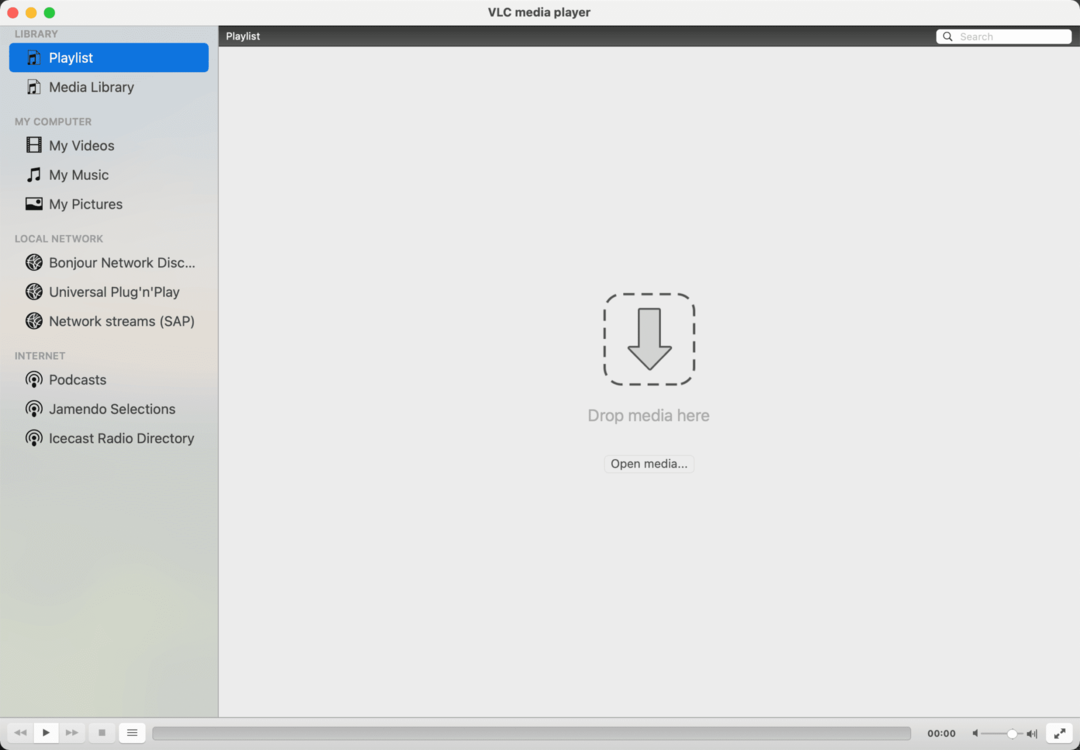
Atsevišķā logā savā interneta pārlūkprogrammā atveriet savu YouTube videoklipu un nokopējiet URL no meklēšanas joslas.
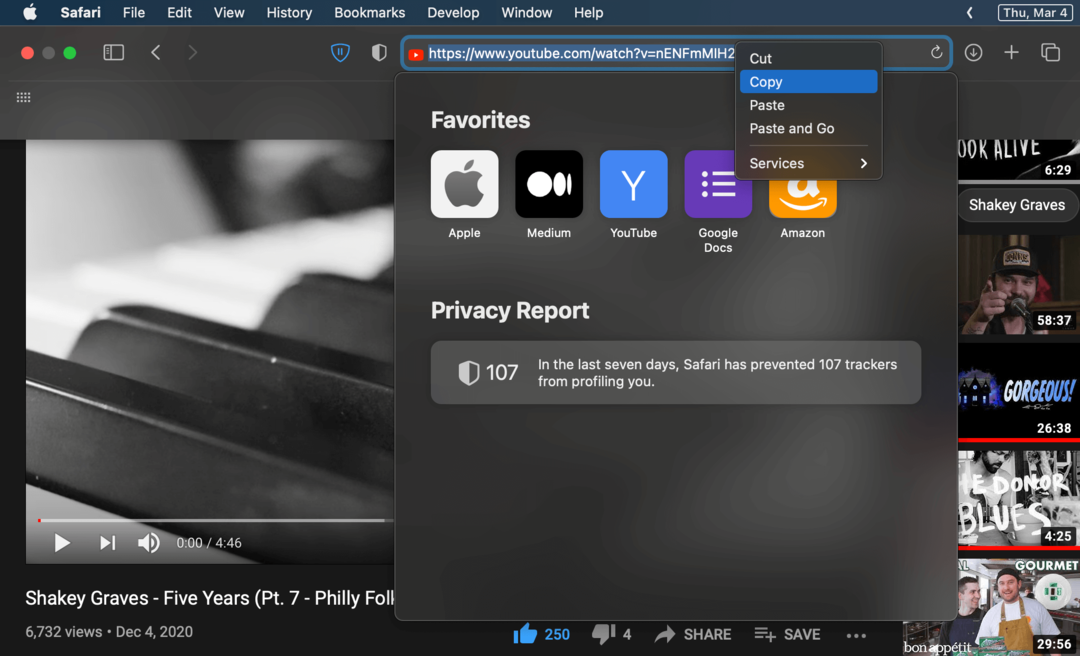
Atgriezieties VLC, noklikšķiniet uz Fails izvēļņu joslā un pēc tam noklikšķiniet uz Atvērt tīklu… no nolaižamās izvēlnes.
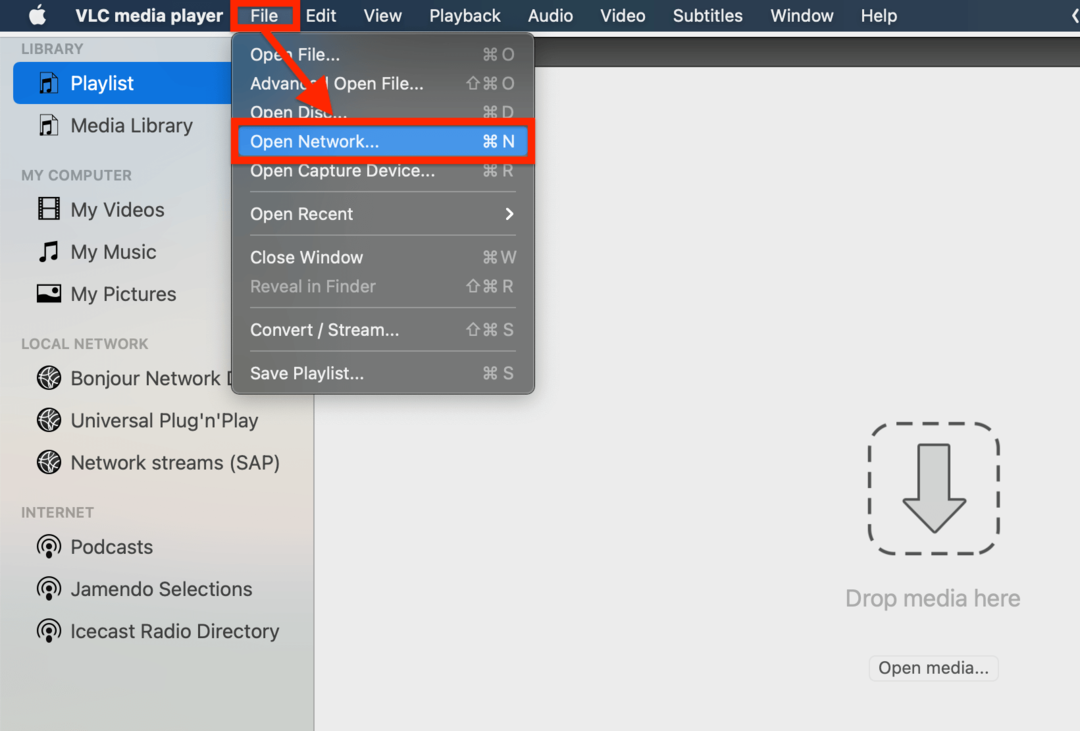
URL lodziņā ielīmējiet URL, ko nokopējāt no YouTube, un noklikšķiniet uz Atvērt.
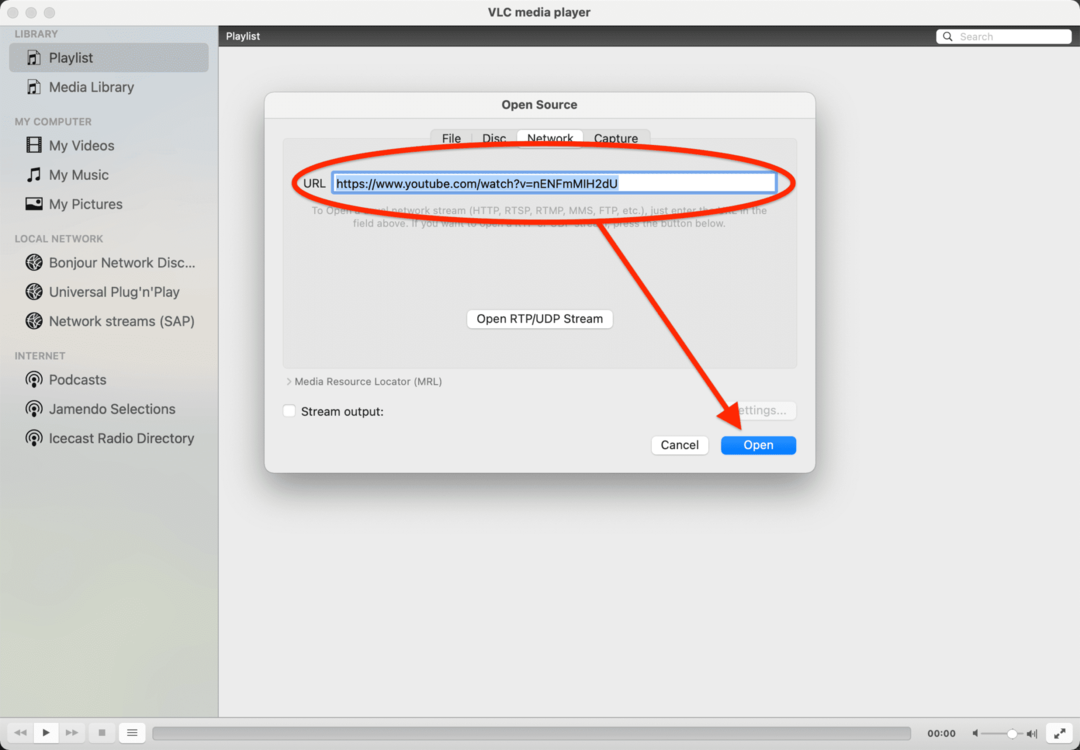
VLC var lūgt piekļuvi jūsu lietotnei Mūzika operētājsistēmā Mac — piešķiriet to, ja tā. Kad tas ir izdarīts, jums vajadzētu redzēt YouTube videoklipu, kas tiek atvērts un tiek atskaņots jaunā VLC logā.

No šejienes jūs noklikšķināsit Logs no izvēlnes joslas Plašsaziņas līdzekļu informācija… no nolaižamās izvēlnes.
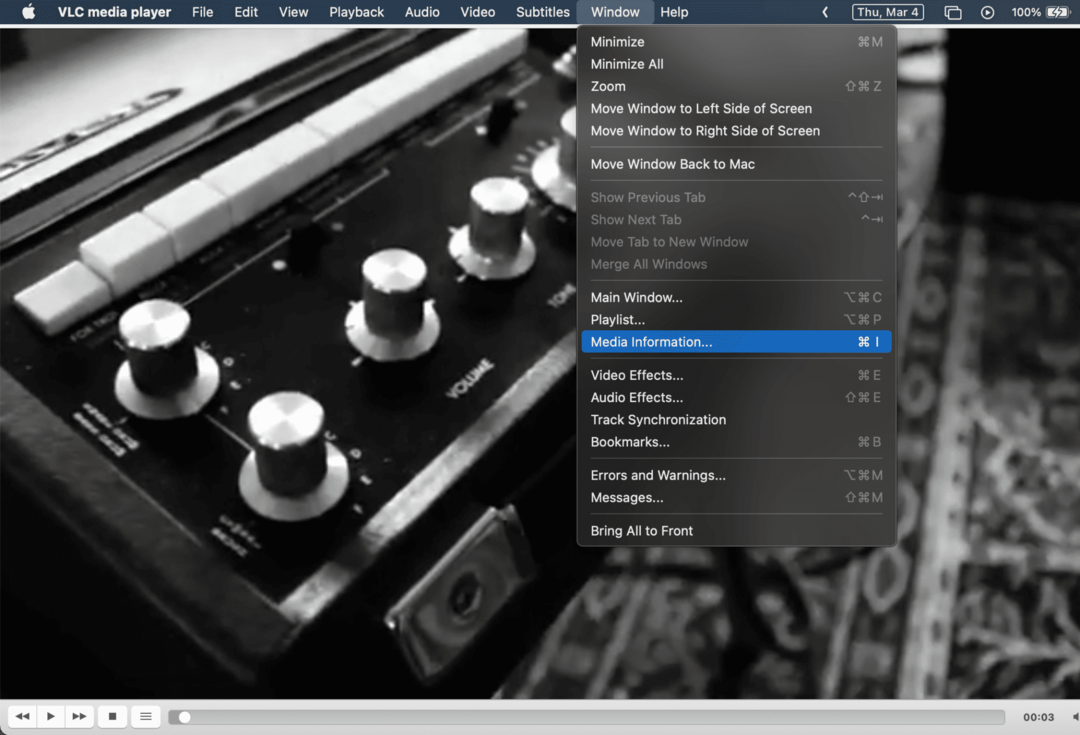
Parādītā uznirstošā loga apakšā redzēsit jaunu YouTube videoklipa URL. Šī ir saite uz faktisko video failu, nevis tikai tā YouTube lapu. Nokopējiet šo saiti un ielīmējiet to savā tīmekļa pārlūkprogrammā.
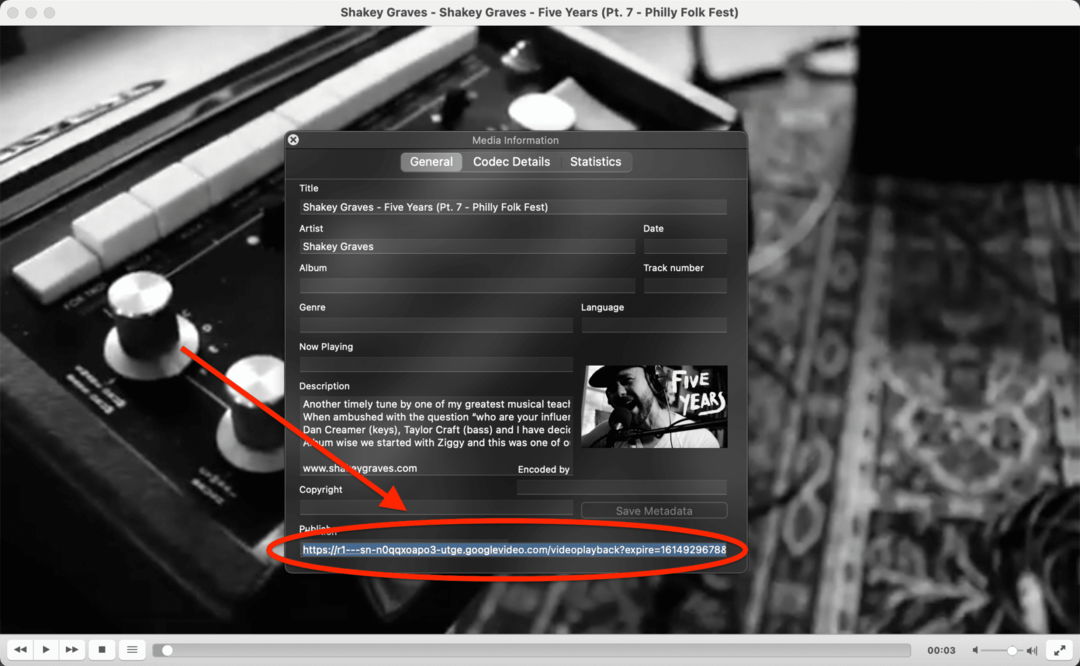
Ar peles labo pogu noklikšķinot uz šī videoklipa, tiek parādīta iespēja lejupielādēt videoklipu. Klikšķis Lejupielādēt video kā… lai izvēlētos, kur videoklips tiek saglabāts un kā to sauc.
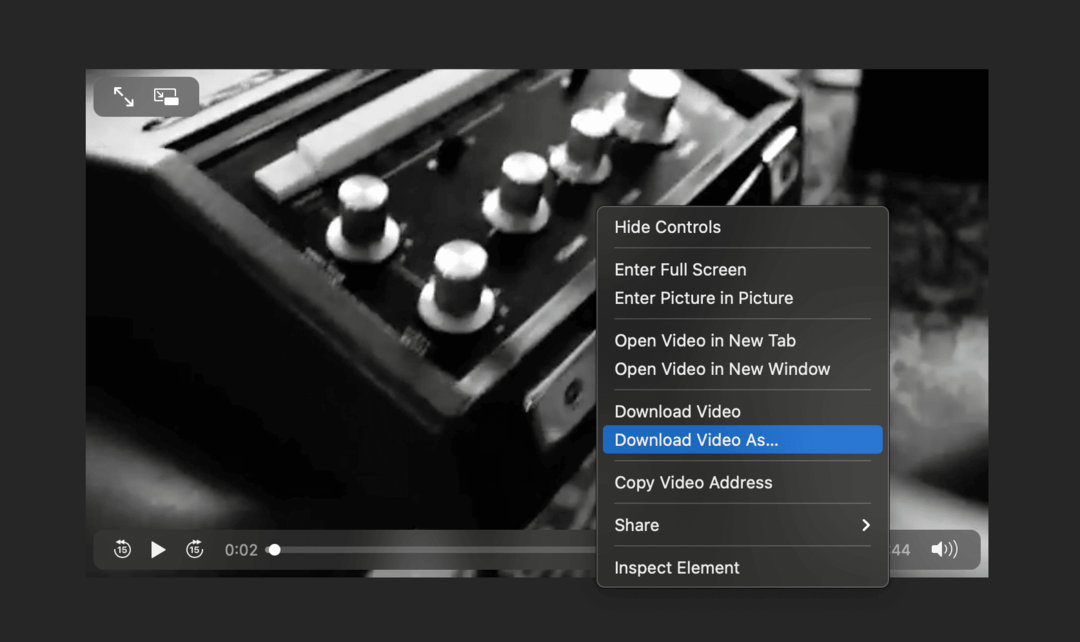
Un tas arī viss! Tādā veidā varat viegli un droši lejupielādēt YouTube videoklipus Mac datorā, izmantojot VLC.
3. metode: youtube-dl - grūtākais ceļš
youtube-dl ir mans absolūti iecienītākais veids, kā lejupielādēt YouTube videoklipus operētājsistēmā Mac. Tas ir ārkārtīgi drošs un uzticams. Es vēl neesmu saskāries ar YouTube videoklipu, kuru nevarēju lejupielādēt. Un tas pat var lejupielādēt videoklipus arī no citām vietnēm.
Tomēr esmu pārliecināts, ka daudziem lietotājiem tas pārāk nepatiks youtube-dl jo tā ir CLI lietotne. CLI lietotnes ir programmas, kuras palaižat sava Mac terminālī. Ja jūs nekad neesat mijiedarbojies ar sava Mac termināli, tas var šķist riskanti — un, godīgi sakot, tas var būt riskanti.
Tas teica, youtube-dl tiek instalēts, izmantojot Homebrew, kas padara to diezgan drošu un plaši izmantots bez problēmām. Varat pat izlasīt avota kodu tiešsaistē, lai pārliecinātos, ka tajā nav nekā ļaunprātīga. Un, neskatoties uz to, ka tā ir CLI lietotne, to ir ļoti viegli lietot.
1. darbība. Instalējiet youtube-dl
Pirms varat lietot youtube-dl, jums tas jāinstalē, izmantojot Homebrew. Ja jūsu Mac datorā nav instalēta programma Homebrew, rīkojieties šādi, kā to iegūt. (Homebrew nekādā veidā nav bīstams; tā ir viena no visu laiku populārākajām Mac lietotnēm).
Vispirms atveriet Terminālis lietotne Mac datorā. Tam vajadzētu izskatīties šādi:
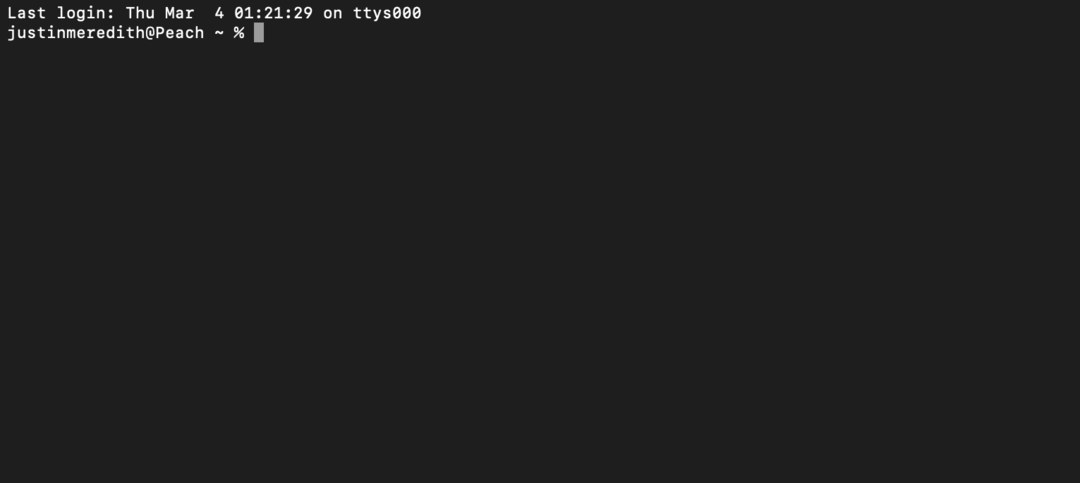
Pēc tam ielīmējiet to mapē Terminālis un nospiediet atgriezties:
/bin/bash -c "$(curl -fsSL https://raw.githubusercontent.com/Homebrew/install/HEAD/install.sh)"
Tas ir tikai instalācijas kods no Homebrew vietnes, kuru varat apskatīt pats noklikšķinot šeit.
Kad tas ir instalēts (kas var ilgt dažas minūtes), ielīmējiet to savā Terminālis:
brew instalēt youtube-dl
Pēc dažām sekundēm, youtube-dl jābūt instalētai un gatavai lietošanai.
2. darbība. Terminālī pārejiet uz darbvirsmu
Pēc noklusējuma jūsu Mac terminālis ievietos jūs lietotāja mapē. Šajā mapē ir citas mapes, piemēram, Dokumenti, Lietojumprogrammas, Lejupielādes un Darbvirsma. youtube-dl saglabās jūsu YouTube videoklipu jebkurā mapē, kurā atrodaties. Vienkāršības labad mēs to saglabāsim darbvirsmā.
Ja vēlaties izlaist šo darbību, varat pāriet uz 3. darbība un vienkārši izmantojiet Spotlight, lai atrastu savu video failu pēc tā lejupielādes.
Terminālī varat pāriet no vienas mapes uz nākamo, izmantojot šīs komandas:
-
cd [mapes nosaukums]: Mainīt direktoriju, kas pārvieto jūs uz jebkuru mapi, kuru norādāt pēccdkomanda (ja vien šī mape atrodas tajā mapē, kurā pašlaik atrodaties) -
cd..: jūs atgriezīsities no mapes, kurā pašlaik atrodaties. Tātad, ja jūscdMapē #2, varat atgriezties mapē #1 ar komanducd.. -
ls: šī komanda uzskaita visus failus un mapes tajā mapē, kurā pašlaik atrodaties
Lai sāktu, turpiniet un ierakstiet ls iekšā Terminālis un nospiediet atgriezties. Jums vajadzētu redzēt kaut ko līdzīgu šim:
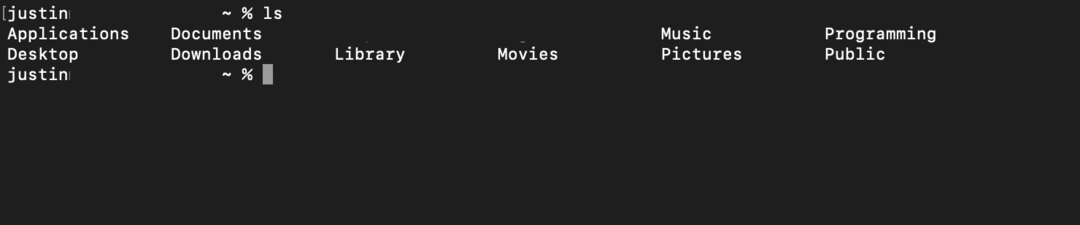
Ja redzat mapi ar nosaukumu Darbvirsma, tāpat kā iepriekš redzamajā ekrānuzņēmumā, ierakstiet cd darbvirsma iekšā Terminālis un nospiediet atgriezties. Ja neredzat šo mapi, vienkārši cd mapē, kuru varat atrast lietotnē Finder, izmantojot cd, cd.., un ls komandas.
3. darbība. Lejupielādējiet YouTube videoklipus operētājsistēmā Mac, izmantojot youtube-dl
Kad visi sagatavošanas darbi ir pabeigti, beidzot esat gatavs sākt sava YouTube videoklipa lejupielādi. Vispirms satveriet URL.
Atrodiet videoklipu, kuru vēlaties lejupielādēt pakalpojumā YouTube, un atveriet to jaunā logā. Šeit jūs redzēsit pirmo URL, kas atrodas jūsu tīmekļa pārlūkprogrammas meklēšanas joslā:
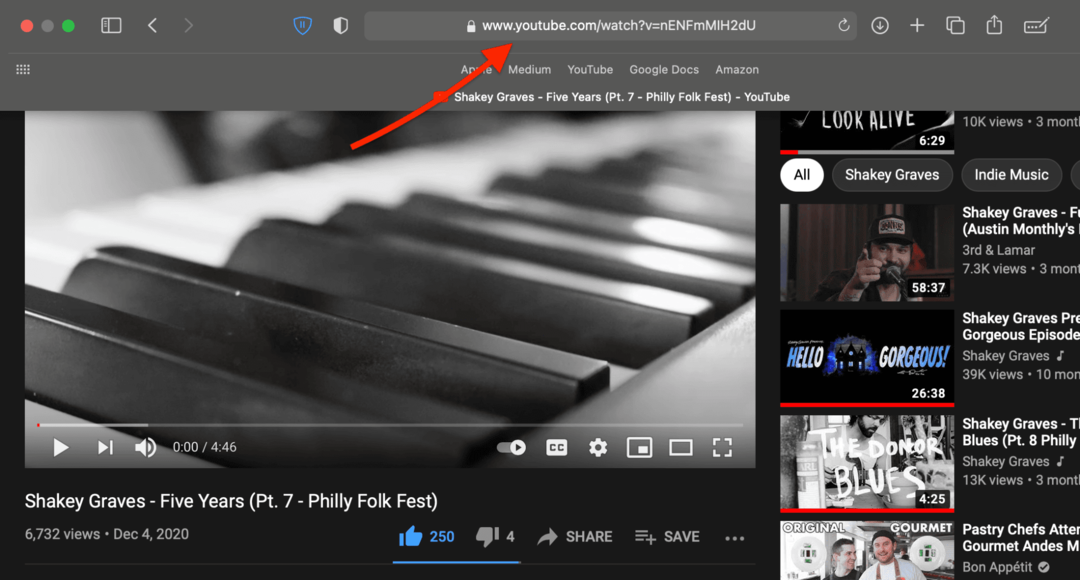
Tomēr šis URL nedarbosies lielākajai daļai videoklipu. Tā vietā mēs izmantosim sociālo mediju URL. Lai to izdarītu, noklikšķiniet uz DALĪTIES zem videoklipa, pēc tam noklikšķiniet uz KOPĒT:
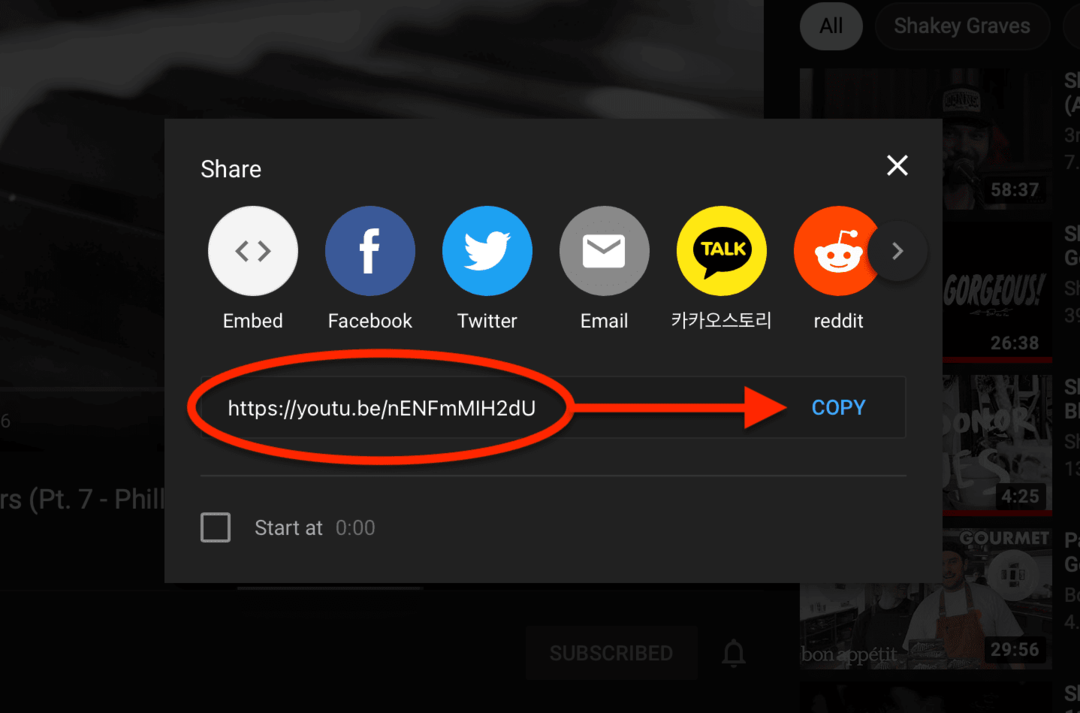
Pēc tam atveriet savu termināli un ierakstiet šo (aizstāt [video_URL] ar tikko nokopēto URL):
youtube-dl [video_URL]
Kad nospiežat atgriezties, youtube-dl saglabās video jūsu darbvirsmā. Parasti videoklipam, kas ir mazāks par desmit minūtēm, ar vidējo interneta ātrumu ir nepieciešamas dažas sekundes.
Un tas arī viss! Tagad jūs zināt, kā droši lejupielādēt YouTube videoklipus Mac datorā, izmantojot youtube-dl. Ja kādreiz saskaraties ar YouTube videoklipu, kas netiks lejupielādēts, iespējams, tas ir tikai tāpēc, ka jums ir jāatjaunina youtube-dl. Lai to izdarītu, ielīmējiet šo terminālī:
alus pagatavošanas atjauninājums
Pēc tam:
brūvēt jauninājums
Šīs divas komandas atjauninās visas jūsu Homebrew lietotnes, tostarp youtube-dl.
Kā lejupielādēt interneta video uz Mac: vēl trīs metodes
Labi, tagad, kad zināt, kā pārliecinoši lejupielādēt YouTube videoklipus operētājsistēmā Mac, parunāsim par to, kā lejupielādēt jebkuru interneta video savā Mac datorā. Jāatzīst, ka tas būs ievērojami grūtāk nekā lejupielādēt YouTube videoklipus operētājsistēmā Mac, vai arī tas būs ievērojami vieglāk. Tas viss ir atkarīgs no vietnes un no tā, cik sarežģīti ir saglabāt video no turienes.
Divas no tālāk norādītajām metodēm ir tādas pašas kā iepriekš uzskaitītās metodes. Es par tiem netērēšu pārāk ilgi. Trešā ir droša lietotne, kuru varat izmantot un kas ļaus lejupielādēt visu, ko vēlaties.
1. metode: izmantojiet youtube-dl – bet ne visam
Ja esat tāds pats kā es un dodat priekšroku labajai komandrindai, lai lejupielādētu YouTube videoklipus operētājsistēmā Mac, jūs priecāsities uzzināt, ka tā var lejupielādēt videoklipus arī no citām vietnēm.
Protams, šī lietotne galvenokārt ir optimizēta un atjaunināta YouTube videoklipu lejupielādei, tāpēc tā ne vienmēr darbosies katrā vietnē. Taču varat mēģināt kopēt vietrāžus URL no Facebook, Vimeo un citām sociālo mediju platformām youtube-dl komandu. Ja videoklips sākumā nedarbojas, mēģiniet kopēt URL no dažādām lapas daļām, piemēram, meklēšanas joslas, kopīgošanas pogām sociālajos tīklos, labās pogas noklikšķināšanas izvēlnes un tā tālāk.
Tomēr jāatzīmē, ka youtube-dl neļauj lejupielādēt interneta video uz Mac no straumēšanas pakalpojumiem, piemēram, Netflix. Šim nolūkam jūs vēlēsities izmantot 2. metode.
2. metode: izmantojiet ekrāna ierakstīšanu — gandrīz visam
Jā, ja youtube-dl to neierakstīs, iespējams, to veiks jūsu Mac iebūvētais ekrāna ieraksts. Videoklipi ne vienmēr tiks saglabāti labākajā izšķirtspējā, un, iespējams, jums būs jāizgriež tīmekļa lapa un jāsamierinās ar video pārklājumiem.
Bet galu galā tas ir vienkāršs un efektīvs līdzeklis, lai paveiktu darbu. Ja nekas cits neizdodas, ekrāna ierakstīšana aizvedīs jūs uz finiša līniju.
3. metode: bezmaksas lejupielādes pārvaldnieks — visam
Pēdējais, bet ne mazāk svarīgi, mums ir Bezmaksas lejupielādes pārvaldnieks, kas ļaus jums lejupielādēt visu, ko vēlaties. Tā ir lietotne, kas paredzēta interneta video lejupielādei Mac datorā no visa tīmekļa.
Daudzi lietotāji paļaujas uz šo lietotni, lai saglabātu videoklipus un cita veida failus neatkarīgi no tā, kur un kā tie ir augšupielādēti. Vietnē jūs redzēsiet arī daudzas saistītas apmācības par tādām lietām kā Netflix video lejupielādētāji un cietā diska klonēšanas rīki.
Lai gan es nevaru galvot par citām lietotnēm, kuras šī vietne jums iesaka izmantot, varu apstiprināt, ka šī lietotne sniegta saite ir pilnīgi droši lietošanā. Paskatieties!
Kāpēc ir tik grūti lejupielādēt YouTube videoklipus operētājsistēmā Mac?
Kad esat izlasījis šo rakstu un redzējis, cik daudz stīpu jums ir jāiziet, lai saglabātu a video, jūs, iespējams, domājat, kāpēc Google ir tik sarežģīti lejupielādēt YouTube videoklipus Mac. Galu galā jūs varat bez problēmām saglabāt attēlus un tekstu no visa interneta. Tātad, ko dod?
Tas attiecas uz autortiesībām. Lai gan uz lielāko daļu interneta satura attiecas autortiesības (piemēram, uz šo ziņu un tajā izmantotajiem attēliem), video un audio medijiem parasti attiecas stingrāka aizsardzība. Tas parasti ir saistīts ar naudu, kas slēpjas aiz šāda veida satura (reklāmdevēji, ražotāji, aģentūras utt.), ko YouTube un citas platformas cenšas aizsargāt.
Ja godīgi, tas nav slikti, ka YouTube aizsargā savu veidotāju saturu. Pēdējā lieta, kas neatkarīgiem satura veidotājiem ir nepieciešama, ir viņu satura lejupielāde, kopīgošana vai atkārtota augšupielāde bez viņu piekrišanas. Nemaz nerunājot par to, ka tiešsaistes satura lejupielāde ir tehniski nelikumīga (lai gan YouTube nekad nav izvirzījusi nekādas prasības pret personām vai programmatūru, kas tiek izmantota videoklipu lejupielādei).
Ņemot to vērā, neizmantojiet nevienu no šīm metodēm, lai nelegāli kopīgotu saturu vai pelnītu naudu no kāda cita satura. Izmantojiet tos taupīgi un tikai tad, kad uzskatāt, ka tas ir labākais veids, kā saglabāt tiešsaistē augšupielādēto saturu.
Secinājums
Līdz ar to es jums esmu sniedzis pilnīgi visu, ko zinu par YouTube videoklipu lejupielādi Mac datorā, kā arī citus interneta videoklipus. Ceru, ka palīdzēja!
Lai iegūtu vairāk informācijas par datu uzkrāšana, iegūt labākās programmas savā Mac datorāvai vienkārši izlemjot, kuru Apple Watch pirkt, pārbaudiet pārējo AppleToolBox emuārs.
Līdz nākamajai reizei!